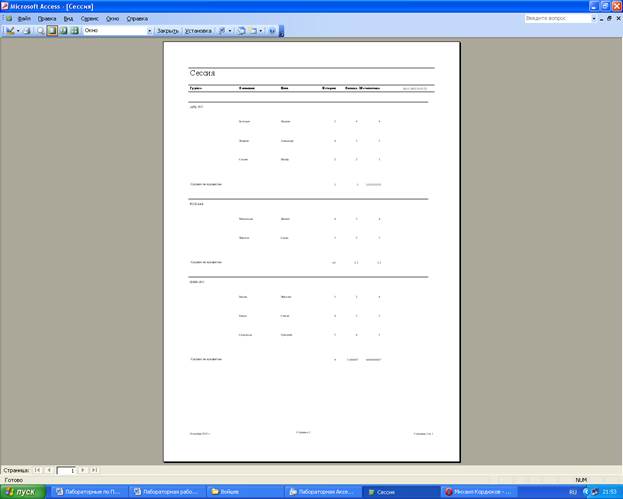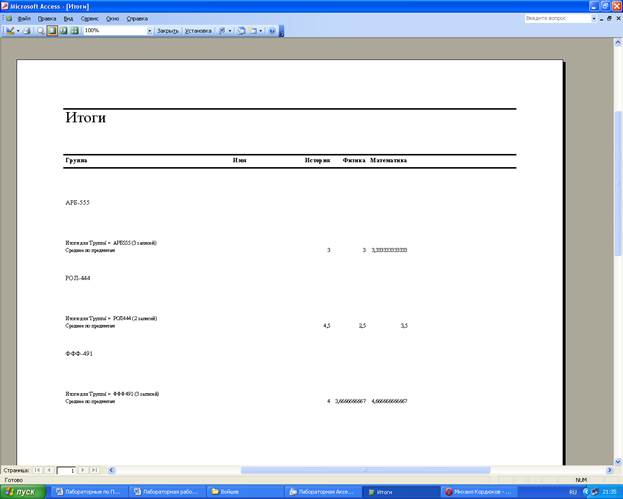Кордюков М. ФФ-491
Виноградов Д. ФФ-491
Лабораторная работа № 4.
Создание отчетов Access. Мастер отчетов. Работа с отчетом в режиме конструктора.
1. Запустили Access и открыли базу данных Student, созданную в Лабораторных работах 1, 2 и 3.
Отчеты предназначены для отображения данных из таблиц и запросов базы данных в «бумажном» варианте. Отличаются от форм тем, что позволяют легко выполнить группировку данных и подведение итогов.
2. Создание отчетов с использованием мастеров.
На вкладке Отчеты выбрали кнопку Создать, далее Мастер отчетов. Выбрали источником данных таблицу Студенты. Выбрали для включения в запрос поля Группа, Фамилия, Имя, Адрес, Телефон в указанном порядке. Не добавляя уровни группировки, отсортировали поля по возрастанию номера группы, затем по возрастанию фамилии, затем имени. Выбрали макет Табличный, любой стиль, задали имя Студенты.
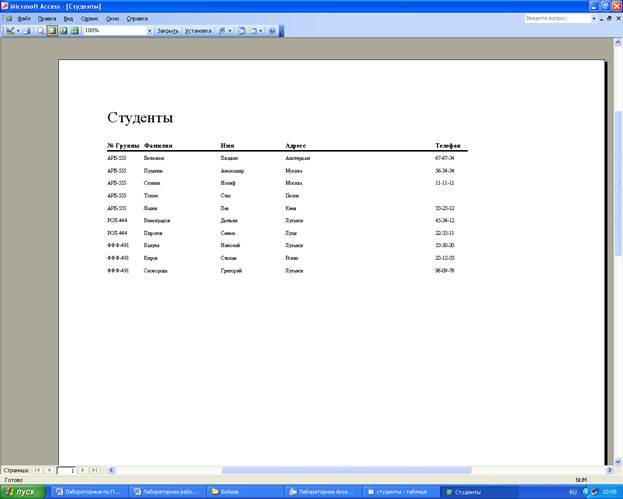
Отчет открывается в режиме просмотра. Обрали внимание на содержание панели инструментов режима просмотра (она называется «Предварительный просмотр»).
Вошли в режим конструктора отчетов, ознакомились с содержанием бланка отчета. Нашли области заголовков, примечаний, колонтитулов. Обратили внимание, что появилась панель элементов управления. Это означает, что инструменты конструктора отчетов такие же, как инструменты конструктора форм. Создание отчета аналогично созданию форм. В области заголовка располагается общий заголовок отчета, в верхнем колонтитуле – заголовки полей, они будут повторены на каждой странице отчета. В области нижнего колонтитула – текущая дата и номера страниц отчета, они тоже будут повторены на каждой странице. Посмотрели, какого типа эти элементы. Для заголовков используется элемент Надпись, для отображения данных элемент Поле. Элемент Линия отделяет область верхнего колонтитула.
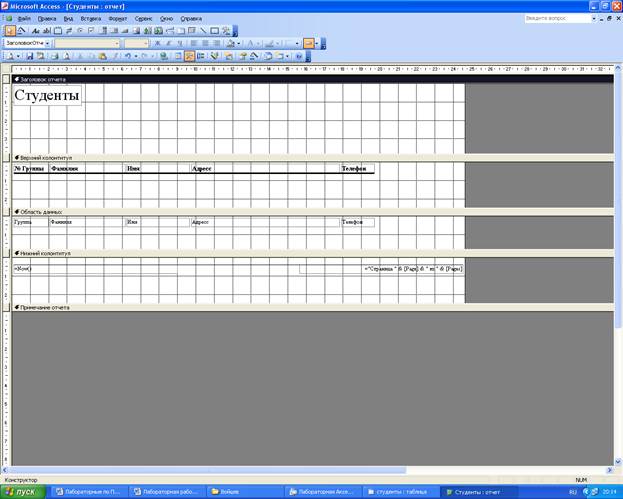
3. Группировка данных.
Для объединения записей в группы используется команда Сортировка и группировка из меню Вид. В отчете Студенты записи о студентах должны быть сгруппированы по номерам групп. Используем этот пункт меню, чтобы добавить в отчет область Заголовок группы для номеров групп (значение Да), и задали порядок сортировки по возрастанию. Перенесли в область Заголовок группы надпись Группа из верхнего колонтитула, и поле Группа из области данных. Отделили тонкой линией сверху данные о различных группах.
Результат в режиме просмотра.
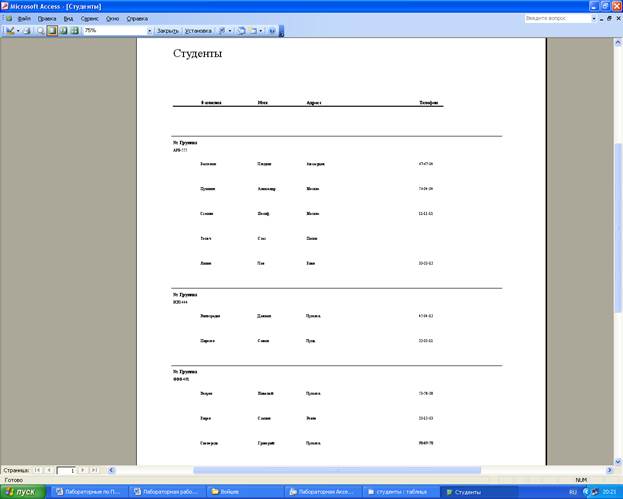
4. Нумерация записей в отчетах.
Для нумерации записей в группе или по всему отчету, необходимо добавить в область данных отчета свободное поле, и задать значения свойства Данные равным формуле =1. Для свойства Сумма с накоплением нужно установить значение Для группы. Если нужна сквозная нумерация по всему отчету, свойство Сумма с накоплением должно иметь значение Для всего.
Результат в режиме просмотра.

5. Создание отчетов с использованием мастеров. Группировка данных.
Использовали Мастер отчетов для построения отчета для таблицы Сессия. Выберали для включения в запрос поля Группа, Фамилия, Имя, и оценки за три экзамена. Добавьили уровень группировки (по группе), отсортировали по возрастанию фамилии, затем имени. Выберали макет Ступенчатый, любой стиль, задали имя Сессия.
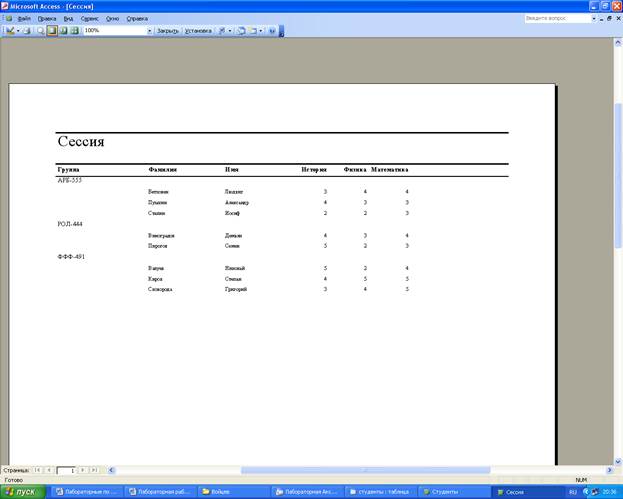
6. Подведение итогов в отчетах.
Для подведения итогов по группам используем команду Сортировка и группировка из меню Вид. В отчете записи о студентах уже сгруппированы по номерам групп. Добавим в отчет область Примечание группы для номера группы (значение Да). В область примечаний добавим вычисляемые поля, чтобы вычислить средние значения оценок по предметам для каждой группы (функция Avg ()).Добавим надпись «Средние по предметам». Отделим тонкой линией снизу данные о различных группах.
Просмотрим результат в режиме просмотра.
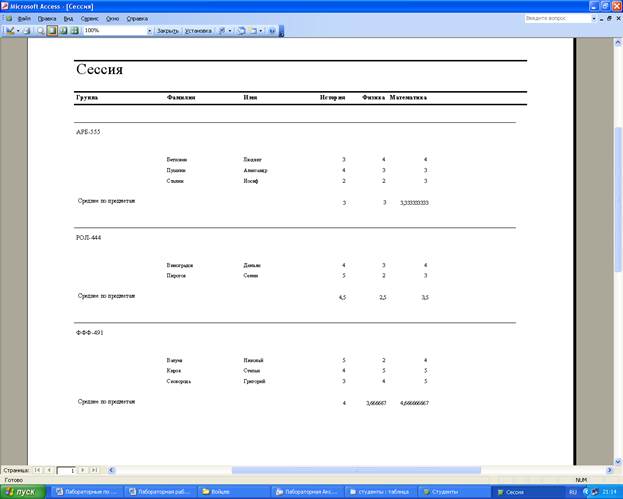
7. Группировка данных и подведение итогов при создании отчетов с использованием мастера.
Мастер может автоматически подвести итоги при группировке данных. Создали новый отчет на данных таблицы Сессия. На шаге Сортировка нажали кнопку Итоги… и подвели итоги как средние оценки по экзаменам. Покажем Только Итоги. Сохраним отчет с именем Итоги.
Просмотрим результат в режиме просмотра.
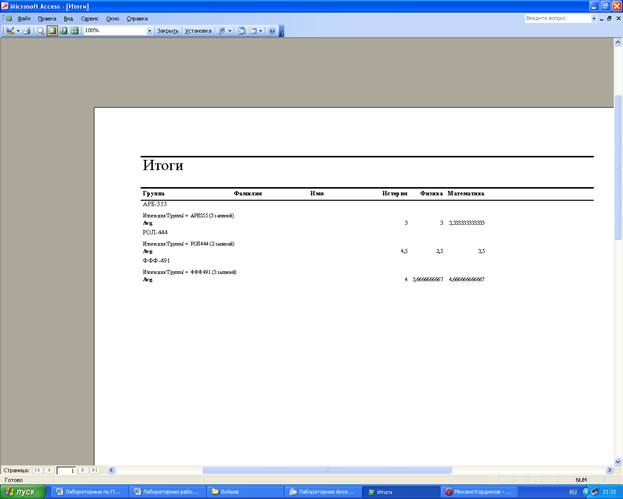
Вошли в конструктор. Удалили поле, вычисляющее количество записей, текст надписи Avg заменили на Среднее по предметам. Удалили поле Фамилия из области данных и надпись Фамилия из колонтитула. Запомнили, как расположены элементы отчета.
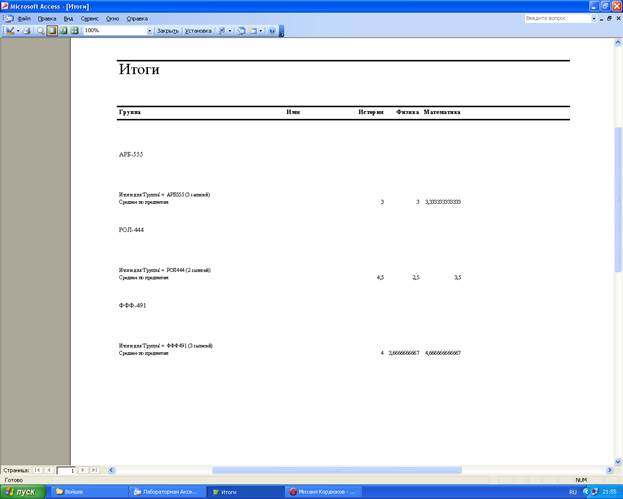
8. Создание отчетов на запросах. Создание отчета в режиме конструктора.
Конструктор отчетов во многом схож с конструктором форм. Оба конструктора имеют одинаковую Панель элементов. Создание отчета аналогично созданию форм.
Создали отчет на запросе Средние по группам в режиме конструктора. Названия предметов должны быть в верхнем колонтитуле. Поле и название группа должно быть в области заголовка группы. Средние оценки за экзамены должны быть в области данных.
Разместили в области верхнего колонтитула поле для вывода даты. Свойство Данные этого поля задайте с помощью встроенной функции Now () из списка функций. Свойство Формат этого поля должно быть форматом отображения даты.
В нижнем колонтитуле разместилиномера страниц отчета, используя пункт меню Вставка - Номера страниц.